주:
- 이 사용지침서에서는 Oracle Cloud에 액세스해야 합니다. 무료 계정에 등록하려면 Oracle Cloud Infrastructure Free Tier 시작하기를 참조하십시오.
- Oracle Cloud Infrastructure 인증서, 테넌시 및 구획에 대한 예제 값을 사용합니다. 실습을 마치면 이러한 값을 자신의 클라우드 환경과 관련된 값으로 대체합니다.
Oracle Database Cloud Service 데이터베이스 및 데이터베이스 시스템 업그레이드
소개
기존 Oracle Database 환경(설치된 구성요소 및 연관된 애플리케이션 포함)을 새 릴리스 Oracle Database 환경으로 업그레이드하면 데이터베이스의 데이터 딕셔너리가 업그레이드됩니다.
Oracle Database의 최신 릴리스 19c로 업그레이드하는 다양한 방법이 있으며 Oracle은 온프레미스 및 Oracle Cloud Infrastructure(OCI) 환경을 업그레이드하는 다양한 방법을 제공합니다.
- DBUA (Database Upgrade Assistant)
- 수동 업그레이드
- 전송 가능한 테이블스페이스
- 데이터 펌프 엑스포트/임포트
- Oracle Streams입니다.
- Oracle GoldenGate
OCI 콘솔을 사용하여 Oracle Database Cloud Service 데이터베이스 및 데이터베이스 시스템(DB 시스템)을 업그레이드합니다.
목표
- Oracle Database Cloud Service 데이터베이스 및 데이터베이스 시스템을 업그레이드합니다.
필요 조건
- Oracle은 업그레이드 전에 데이터베이스의 수동 백업을 생성할 것을 권장합니다.
고려사항
-
업그레이드 프로세스로 인해 데이터베이스 시스템에서 다운타임이 발생하므로 이에 따라 계획해야 합니다.
-
현재로서는 전용 IP 주소와 호스트 이름이 유지되지만 임시 공용 IP 주소가 변경됩니다.
-
업그레이드 프로세스 중 동일한 서브넷 내에서 새 가상 머신 데이터베이스 시스템을 실행하지 마십시오. 전용 IP 주소 및 호스트 이름이 해제되는 짧은 시간 간격이 있으며 다른 가상 머신 데이터베이스 시스템이 동일한 IP 주소 또는 호스트 이름을 사용하는 경우 업그레이드 프로세스가 차단됩니다.
OCI 콘솔을 사용하여 업그레이드
-
OCI 콘솔은 업데이트 및 업그레이드에 단일 실행 페이지를 사용하도록 재설계되었습니다. 베어메탈, VM 및 Exadata 서비스 홈 페이지로 이동하여 DB 시스템, DB 시스템 세부정보로 이동하고 새로 표시된 버전 정보 섹션에서 보기를 누릅니다.
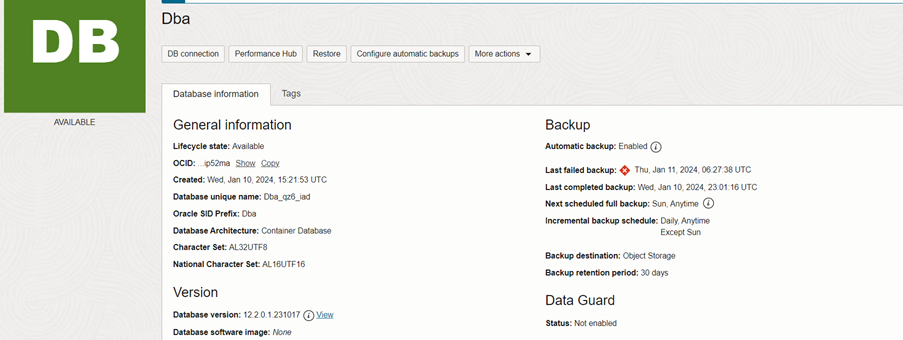

업데이트 화면에는 데이터베이스 및 데이터베이스 시스템 업데이트 및 업그레이드가 표시됩니다.
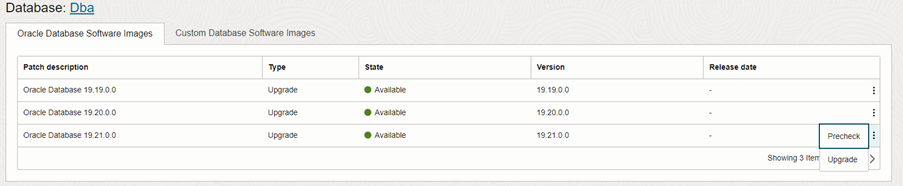
-
따라서 먼저 데이터베이스와 데이터베이스 시스템을 19c 및 Oracle Linux 버전 8(OL8)로 업그레이드해 보겠습니다. 감지된 공통 오류가 없는지 확인하려면 사전 검사 실행을 선택하고, 데이터베이스 및 가상 머신 데이터베이스 시스템을 19c 및 OL8로 업그레이드하려면 "적용"을 선택합니다.
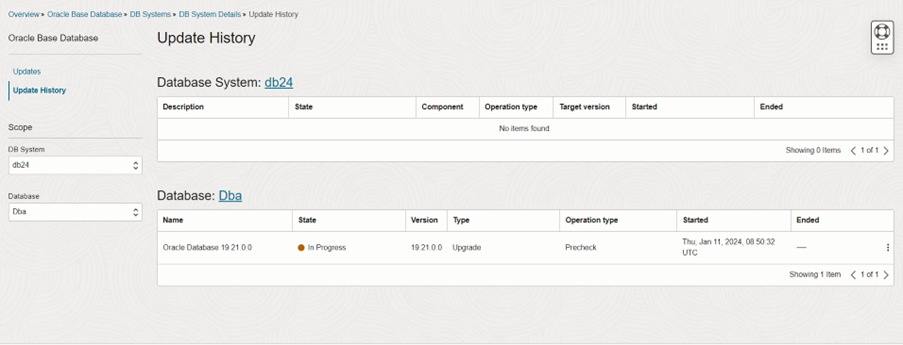
"사전 검사 실행"이 성공적으로 완료되면 업그레이드됩니다.

-
이 데이터베이스의 수동 백업을 유지하고 업그레이드를 누릅니다.
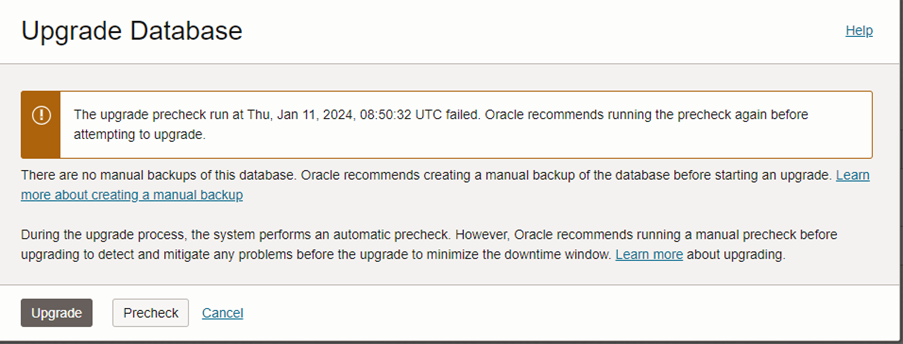


-
데이터베이스가
12.1에서19.21로 성공적으로 업그레이드되었습니다. 이제 새로 표시된 버전 정보 섹션에서 보기를 눌러 데이터베이스 시스템을 업그레이드합니다. 데이터베이스 버전 세부 정보는 버전 섹션에서 확인할 수 있습니다.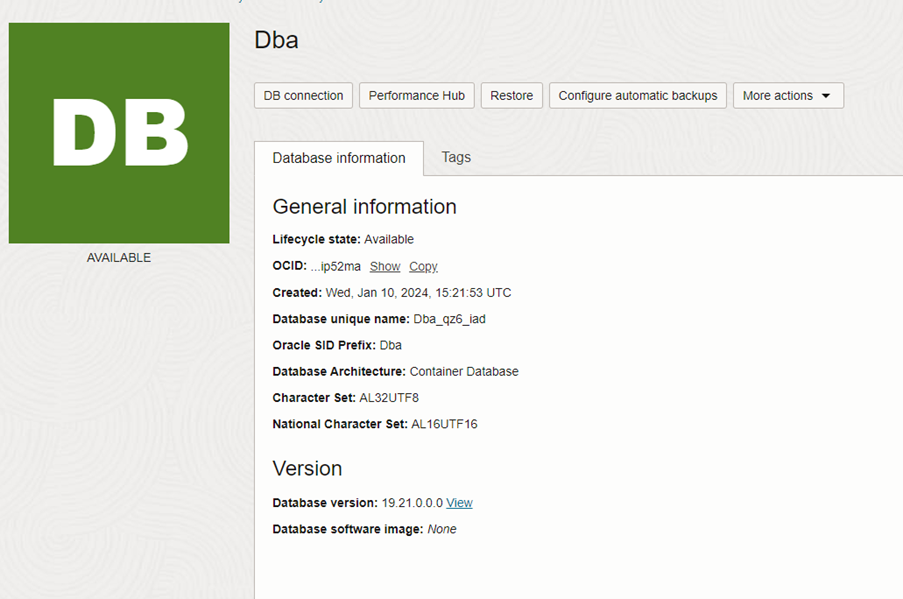
"Oracle Linux Server 릴리스 8(OL8)"을 보여주는 데이터베이스 시스템의 업그레이드 가용성을 확인할 수 있습니다.
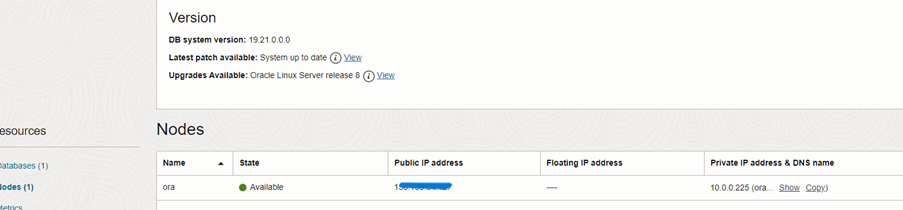
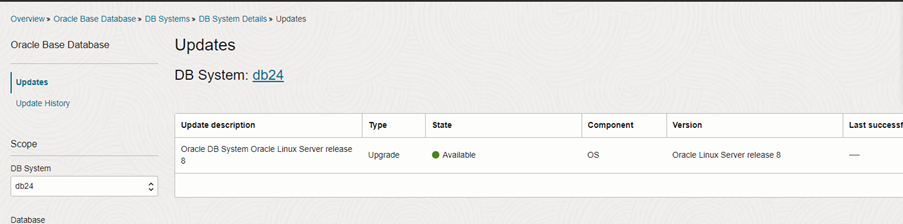
-
사전 검사 실행을 눌러 업그레이드 전에 데이터베이스 시스템에서 사전 검사를 수행합니다.
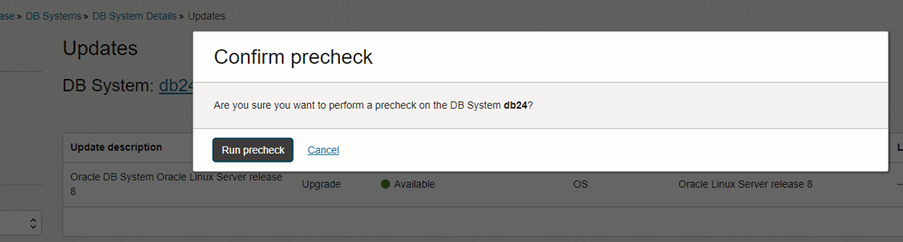
여기서는 OL8 버전의 OS 구성 요소에 대해 진행 중인 사전 검사를 볼 수 있습니다.

"사전 검사"가 성공적으로 완료되었습니다.
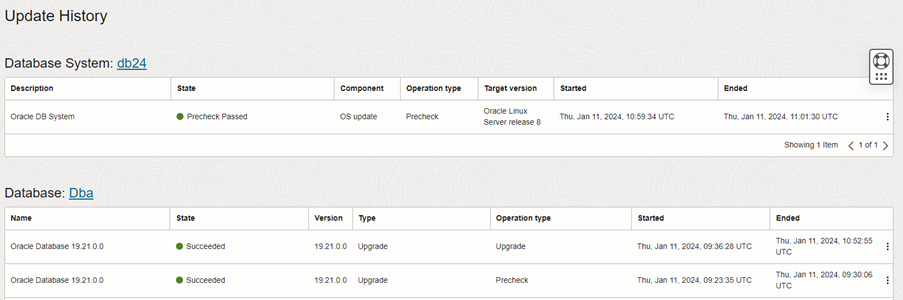
-
OS가 업그레이드되는 동안 이 데이터베이스 시스템에 대한 작동 중지 시간이 있어야 합니다. DB 시스템 업그레이드를 누르면 업그레이드 프로세스가 시작됩니다. 업그레이드를 실패할 경우 롤백 옵션은 업데이트 내역에서 사용할 수 있습니다.
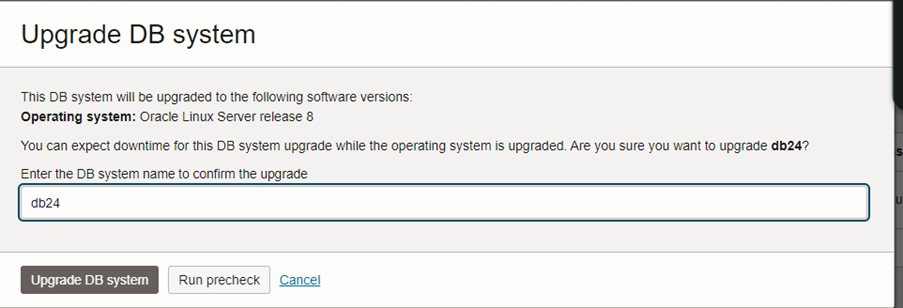
이제 데이터베이스 시스템과 데이터베이스가 모두 업그레이드된 것을 확인할 수 있습니다.
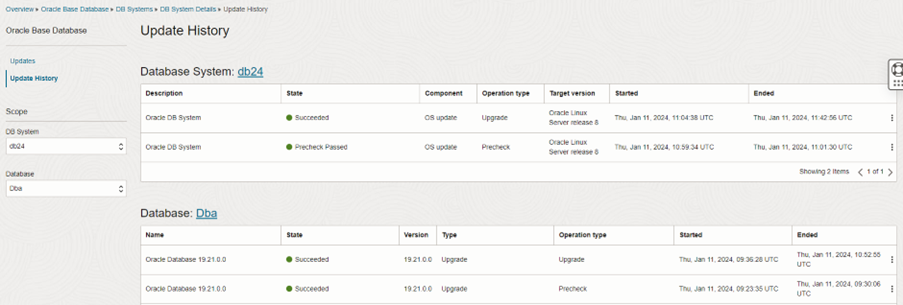
관련 링크
확인
- 작성자 - Aditya Kumar Srivastawa(주요 클라우드 아키텍트)
추가 학습 자원
docs.oracle.com/learn에서 다른 실습을 살펴보거나 Oracle Learning YouTube 채널에서 더 많은 무료 학습 콘텐츠에 액세스하십시오. 또한 education.oracle.com/learning-explorer를 방문하여 Oracle Learning Explorer가 되십시오.
제품 설명서는 Oracle Help Center를 참조하십시오.
Upgrade Oracle Database Cloud Service Database and Database System
F91874-01
January 2024
Copyright © 2024, Oracle and/or its affiliates.